Problém
- Stiahnuť a nainštalovať ESET NOD32 Antivirus 6
Zakúpil som komplexnú ochranu pre 3 PC alebo Mac
Riešenie
I. Odinštalujte akýkoľvek iný antivírusový softvér
Je veľmi dôležité, aby ste pred samotnou inštaláciou vášho softvéru ESET odinštalovali akýkoľvek iný antivírusový softvér. Prečítajte si prosím nasledujúci článok databázy znalostí:
Ak ste to dokončili, pokračujte na časť II.
Inštalujete z CD? Kliknite sem
Inštalačný tutoriál (v anglickom jazyku)
II. Stiahnite si inštalátor ESET
- Stiahnuť inštalátor ESET
- Potvrďte výzvu na uloženie súboru inštalátora kliknutím na Uložiť.
-
Po ukončení sťahovania budete vyzvaní, aby ste stlačili Spustiť a začali tak inštaláciu programu. Ak sa vám výzva na spustenie inštalátora nezobrazila, presuňte sa na svoju Pracovnú plochu resp. adresár, do ktorého ste súbor uložili. Dvakrát kliknite na .exe súbor inštalátora ESET a v okne potvrdťe jeho štart kliknutím na Spustiť.
Ak ste dokončili, pokračujte na časť III.
III. Nainštalujte ESET NOD32 Antivirus 6
-
Uistite sa, že ste zvolili správny jazyk inštalácie a pre spustenie kliknite na Inštalovať. Prosím majte strpenie, zatiaľ čo sa stiahne váš produkt.
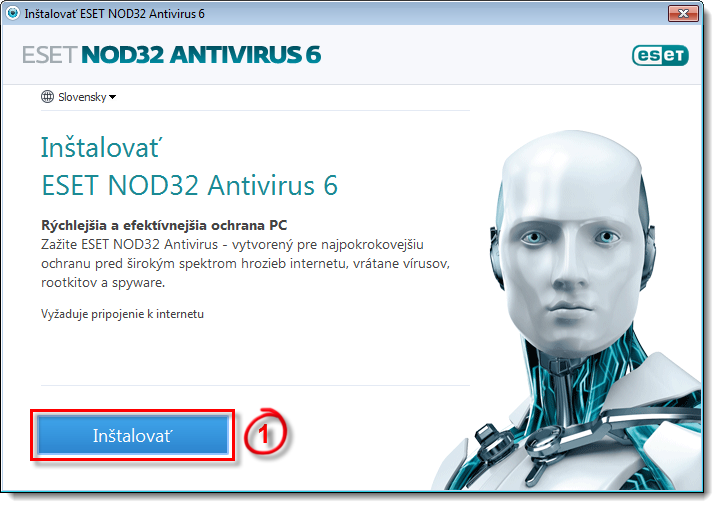
Obr. 1-1
-
Kliknite na Súhlasím.

Obr. 1-2
-
Začiarknite políčko vedľa Áno, chcem sa zúčastniť (odporúčané) a kliknite na Ďalej.

Obr. 1-3
-
V okne Detekcia potenciálne nechcených aplikácií, vyberte preferovanú možnosť (pre viac informácií si prečítajte nasledujúci článok: Čo sú potenciálne nechcené aplikácie?) a kliknite na Ďalej.

Obr. 1-4
-
Kliknite na Dokončiť pre ukončenie sprievodcu inštaláciou.

Obr. 1-5
-
Automaticky sa otvorí okno Typ aktivácie produktu. Vyberte Aktivácia prihlasovacím menom a heslom a kliknite na Ďalej.

Obr. 1-6
-
Zadajte vaše registračné údaje: Prihlasovacie meno a Heslo do príslušných políčok a následne kliknite na tlačidlo Aktivovať (vaše registračné údaje (meno a heslo) boli zaslané na registračný e-mail ktorý ste zadali pri kúpe. Ak ste zabudli/stratili vaše používateľské meno, heslo alebo licenčný súbor, vyplňte formulár Zabudnuté meno a heslo pre aktualizáciu a údaje vám budú obratom zaslané na vašu registračnú e-mailovú adresu).

Obr. 1-7
-
Ak ste zadali vaše prihlasovacie údaje správne, zobrazí sa vám okno Aktivácia bola dokončená. Pre dokončenie aktivácie, kliknite na tlačidlo Dokončiť.

Obr. 1-8
Inštalácia a aktivácia pomocou CD:
-
Vložte inštalačné CD do vášho počítača. Ak sa inštalácia nespustí automaticky, kliknite na Štart → Počítač a dvakrát kliknite na ikonu ESET
 .
.
-
Kliknite na tlačidlo Ďalej.

Obr. 2-1
-
Označte Súhlasím s licenčnou dohodou a kliknite na .

Obr. 2-2
-
Pre úroveň inštalácie zvoľte Typická (odporúčané nastavenie) a kliknite na tlačidlo Ďalej.

Obr. 2-3
-
Vyberte Áno, súhlasím so zapojením do ESET Live Grid (odporúča sa) a kliknite na tlačidlo Ďalej.

Obr. 2-5
-
V okne Detekcia potenciálne nechcených aplikácií, vyberte požadovanú možnosť (pre viac informácií si prečítajte nasledujúci článok: Čo sú potenciálne nechcené aplikácie?) a kliknite na tlačidlo Ďalej.

Obr. 2-6
-
Kliknite na Inštalovať.

Obr. 2-7
-
Po dokončení inštalácie, kliknite na tlačidlo Dokončiť.

Obr. 2-8
-
V okne Aktivácia produktu , zvoľte Aktivovať použitím aktivačného kľúča (odporúča sa) a kliknite na tlačidlo Ďalej.

Obr. 2-9
-
V okne Aktivácia registračným kľúčom , vyplnte všetky povinné polia. Keď budete hotoví, kliknite na tlačidlo Aktivovať.

Obr. 2-10
-
Ak ste zadali aktivačný kľúč správne, zobrazí sa vám okno Aktivácia bola dokončená. Pre dokončenie procesu aktivácie, kliknite na tlačidlo Dokončiť.

Obr. 2-11


